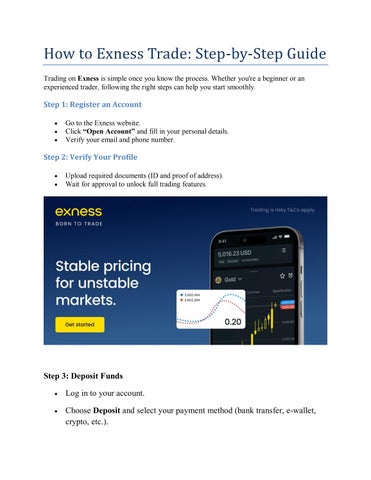2 minute read
อินดิเคเตอร์ Exness มีอะไรบ้าง? วิธีเพิ่ม Indicator บน MT4/MT5
การใช้อินดิเคเตอร์ (technical indicator) อย่างถูกต้องช่วยให้คุณวิเคราะห์ตลาดได้แม่นยำขึ้น ไม่ว่าจะใช้บัญชี Exness Terminal, Exness Trade หรือ MetaTrader 4/5 บทความนี้จะช่วยให้คุณเข้าใจเครื่องมือที่มี และรู้วิธีใส่ Indicator ในแพลตฟอร์มที่นิยมที่สุด
📌 เริ่มเทรดด้วยเครื่องมือครบพร้อม? ➤ สมัคร Exness ประเทศไทย
👇👇👇

🔍 อินดิเคเตอร์พื้นฐานใน Exness Terminal และ MT4/MT5
บน Exness Terminal และ Exness Trade เวอร์ชันเบื้องต้นมีอินดิเคเตอร์ให้เลือก 4 ตัว เช่น Moving Average, RSI, MACD, Stochastic และหากใช้ TradingView สามารถเข้าใช้ได้มากกว่า 50 ตัว
บนแพลตฟอร์ม MT5 มีอินดิเคเตอร์ที่ติดตั้งไว้แล้วมากกว่า 38 ตัว และเครื่องมือวิเคราะห์เชิงกราฟอื่น ๆ อีกกว่า 22 รายการ
ส่วน MT4 มีอินดิเคเตอร์มาตรฐานราว 30 ตัว พร้อมกราฟ ประสิทธิภาพสูง เหมาะกับทั้งผู้เริ่มต้นและมือโปร
ตัวอย่างอินดิเคเตอร์ยอดนิยมที่ใช้บ่อย เช่น:
Moving Average (MA, EMA, SMA, Hull)
MACD
RSI
Bollinger Bands
Parabolic SAR
Ichimoku Cloud
Average True Range (ATR)
Pivot Points
Stochastic
SuperTrendและอื่น ๆ อีกหลายสิบรายการ ครอบคลุมทั้ง momentum oscillator, trend following และ volatility analysis
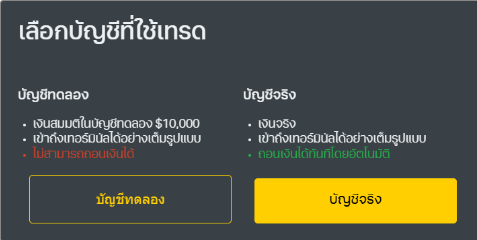
⚙️ วิธีติดตั้ง Indicator บน MT5 / MT4 ผ่าน Exness
ขั้นตอนติดตั้งบน MT5 (บนคอมพิวเตอร์)
เปิดโปรแกรม MetaTrader 5 และล็อกอินบัญชี Exness ของคุณ
ในหน้า Navigator ให้คลิกเมนู Indicators
ลากอินดิเคเตอร์ที่ต้องการ เช่น MA หรือ RSI ลงบนกราฟ
ปรับพารามิเตอร์ (period, สี, thickness) แล้วคลิก OK เพื่อใช้งาน
เมื่อต้องการลบ ให้คลิกขวาบนกราฟ → เลือก Indicator List → เลือกตัวที่ต้องการลบ แล้วคลิก Delete
สอนสมัคร Exness แบบละเอียด สำหรับมือใหม่
วิธีติดตั้งใน MT4
ขั้นตอนคล้ายกับ MT5:
ใช้ Navigator เลือก Indicators
ลากตัวที่ต้องการลงบนกราฟ
ปรับค่าพารามิเตอร์ในหน้าต่าง dialog
หรือกระทำผ่านเมนู View → Indicators list แล้วจัดการเพิ่มเติมหรือลบค่าที่ตั้งไว้
📥 ติดตั้ง Custom Indicators (.mq4, .mq5 ไฟล์)
หากคุณใช้อินดิเคเตอร์เพิ่มเติมที่ดาวน์โหลดจากภายนอก:
ดาวน์โหลดไฟล์ .mq4 (MT4) หรือ .mq5 (MT5)
เปิด File → Open Data Folder ใน MT4/MT5
วางไฟล์ลงในโฟลเดอร์ MQL4\Indicators หรือ MQL5\Indicators ตาม platform
ปิดแล้วเปิดใหม่โปรแกรม เมนู Navigator จะอัปเดตอินดิเคเตอร์ใหม่
ลากไปยังกราฟ และเปิดใช้งานพร้อมปรับค่าตามต้องการและหากต้องการให้โปรแกรมเข้าถึง DLL หรือ script ให้อนุญาตเปิด Import DLL ในการติดตั้ง
💡 วิธีเลือกอินดิเคเตอร์ให้ตรงตามกลยุทธ์
กลยุทธ์การเทรดอินดิเคเตอร์ที่แนะนำเทรนด์ตาม (Trend-follow)EMA, SMA, Ichimoku, SuperTrendMomentum / OscillatorRSI, Stochastic, MACD, Awesome Oscillatorความผันผวน (Volatility)ATR, Bollinger Bands, Keltner Channelsแนวรับ-แนวต้านPivot Points, Donchian Channel
ใช้การผสมหลายอินดิเคเตอร์เพื่อยืนยันสัญญาณ และปรับพารามิเตอร์ให้เหมาะกับ timeframe เช่น M15, H1 หรือ D1
✅ สรุปในภาพรวม
Exness Terminal มีอินดิเคเตอร์พื้นฐานใช้งานง่าย
MT5 มีอินดิเคเตอร์มากกว่า 38 รายการ พร้อมเครื่องมือวิเคราะห์ชั้นสูง
MT4 มีอินดิเคเตอร์มาตรฐานประมาณ 30 ตัว
สามารถติดตั้ง indicator แบบ custom ด้วยไฟล์ .mq4 / .mq5
การเลือกอินดิเคเตอร์ควรพิจารณาตามกลยุทธ์และ timeframe ของคุณ
📌 ต้องการตั้งค่า indicator สำหรับกลยุทธ์เฉพาะ หรือเลือก template ให้ตรงสไตล์ แจ้งได้เลยครับพร้อมเริ่มใช้งาน MT4/MT5 กับ Exness? ➤ สมัครบัญชี Exness ประเทศไทย
See more: